答案是:
- 首先,訪問Telegram官方的Web版登入頁面。
- 輸入您的手機號碼。
- 您的手機將會收到一個驗證碼,輸入該驗證碼。
- 完成上述步驟後,您將成功登入Telegram網頁版。
如何準備登入所需的資料?
登入Telegram網頁版的過程相對簡單,但前期的準備對於確保一次成功的登入非常重要。以下是詳細的步驟和建議,幫助您順利進行登入。
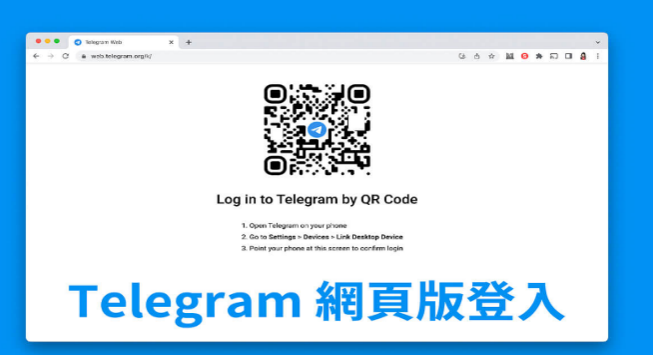
手機號碼的確認
在登入Telegram時,您需要使用註冊Telegram賬號的手機號碼。確保:
- 您已經知道這個手機號碼且它是正確的。
- 手機號碼不應該包含任何特殊字符或空格,只需要國家代碼和純數字。例如:+886912345678。
- 如果您不確定自己的手機號碼,可以查看手機的設置或撥打自己的號碼來確認。
備好驗證碼接收方式
當您嘗試登入時,Telegram會發送一個驗證碼到您註冊的手機號碼上。因此,請確保:
- 您的手機正常開啟且可以接收短信。
- 手機應該在信號良好的地方,以確保即時接收驗證碼。
- 如果您的手機使用的是Telegram應用程式,驗證碼有可能會直接在應用程式中顯示,而不是短信。
請按照以上建議進行相應的準備,這樣可以確保您在登入Telegram網頁版時能夠順利完成。
如何進行Telegram網頁版登入?
使用Telegram的網頁版可以讓用戶在不安裝應用程式的情況下快速訪問其Telegram賬號。以下是進行Telegram網頁版登入的具體步驟。
訪問Telegram Web官方網站
首先,打開您的瀏覽器,然後訪問Telegram Web的官方網站。為了確保安全,建議直接從Telegram的官方網站或官方推薦的連結進入。
輸入手機號碼
在登入頁面,您會看到一個要求輸入手機號碼的欄位:
- 確保選擇正確的國家或地區代碼。
- 在指定的框中輸入您的手機號碼,不包含任何空格或其他特殊字符。
- 點擊下一步或相應的按鈕進行下一步。
等待並輸入驗證碼
Telegram會向您提供的手機號碼發送一個驗證碼。這可能是一個短信或在Telegram應用程式中的通知。
- 查看您的手機以獲取驗證碼。
- 在Telegram Web登入頁面上的指定欄位中輸入此驗證碼。
- 如果沒有收到驗證碼,可以選擇重新發送或檢查手機信號。
完成登入及界面簡介
一旦輸入了正確的驗證碼,您將自動登入Telegram網頁版:
- 您將可以看到所有的聊天記錄、群組和頻道。
- 左側是聊天列表,而右側是選定的聊天內容。
- 通常,您還可以訪問設置,調整通知和其他偏好設置。
常見的登入問題與解決方法
在使用Telegram網頁版時,用戶可能會遇到一些登入問題。不過大多數問題都有相對應的解決方法。以下將介紹一些常見的登入問題及其解決方案。
未收到驗證碼
當您嘗試登入Telegram網頁版時,系統會向註冊時所用的手機號碼發送一個驗證碼。但有時,這個驗證碼可能會延遲或完全不發送。
- 檢查手機信號:確保手機處於信號良好的區域。
- 檢查手機的短信存儲:如果短信存儲已滿,請刪除一些舊短信,然後嘗試重新獲取驗證碼。
- 等待一段時間:在某些情況下,由於網絡延遲,驗證碼的發送可能會稍有延遲。請稍等片刻。
- 聯繫Telegram支持:如果以上方法都不奏效,建議聯繫Telegram的官方支持團隊以尋求幫助。
賬號被鎖定或其他錯誤提示
在某些情況下,您可能會收到賬號被鎖定或其他相關的錯誤提示。
- 多次錯誤的登入嘗試:如果您在短時間內多次嘗試登入並輸入錯誤的驗證碼,您的賬號可能會暫時被鎖定。在這種情況下,請等待一段時間,然後再次嘗試。
- 賬號異常活動:Telegram可能會因檢測到異常活動而鎖定賬號。這包括但不限於:傳送大量的廣告信息、被多次舉報等。您可以按照提示進行解鎖操作或聯繫Telegram支持。
- 忘記密碼:如果您設置了雙重認證且忘記了密碼,則需要按照指示恢復賬號或重設密碼。
- 更新瀏覽器:確保您使用的瀏覽器是最新版本,舊版本的瀏覽器可能會有不兼容的問題。
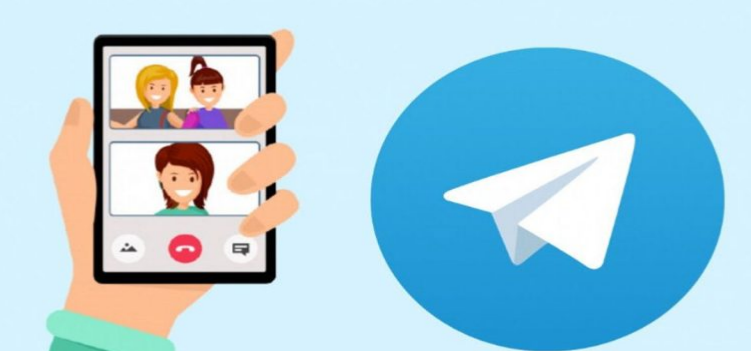
如何確保在網頁版的安全性?
在這個數位化的時代,網路安全是我們不可或缺的一部分。尤其是當我們使用網頁版的社交應用程式時,如Telegram。以下是一些建議和方法,確保您在使用Telegram網頁版時的安全性。
啟用雙重認證
雙重認證是一個增加額外安全層的方法。當啟用時,除了需要驗證碼外,還需要一個密碼來登入您的帳戶。
- 設定密碼:在啟用雙重認證後,您將被要求設定一個密碼。請確保它足夠複雜,包含大小寫字母、數字和特殊字符。
- 設定提示:選擇或撰寫一個提示,幫助您在忘記密碼時提醒自己。
- 更新電子郵件:為您的Telegram帳戶設置一個電子郵件地址,這樣如果您忘記密碼,可以通過電子郵件重設。
保持瀏覽器的更新
使用最新版本的瀏覽器可以確保您受益於最新的安全修補和功能。
- 定期檢查更新:大多數現代瀏覽器會自動更新,但仍建議手動檢查以確保您使用的是最新版本。
- 避免使用已棄用的瀏覽器:例如,過時的瀏覽器可能不再接受安全更新,因此可能容易受到攻擊。
- 使用安全的瀏覽器插件:例如,一些插件可以阻止跟踪腳本或自動加密您的數據。
避免在公共電腦上登入
公共電腦可能包含惡意軟體或鍵盤記錄器,這些都可能損害您的賬戶安全。
- 使用手機登入:如果必須在公共場所登入,建議使用手機而不是公共電腦。
- 清除瀏覽記錄:如果您在公共電腦上登入,登出後請記得清除瀏覽記錄、cookies和緩存。
- 謹慎使用公共Wi-Fi:在公共Wi-Fi網絡上傳輸資料可能會受到威脅,除非您使用了VPN來加密您的連接。
退出Telegram網頁版的方法
使用Telegram網頁版非常方便,但出於安全和隱私的考慮,當您完成所有操作後,您應該知道如何正確地退出。以下是退出Telegram網頁版的具體步驟:
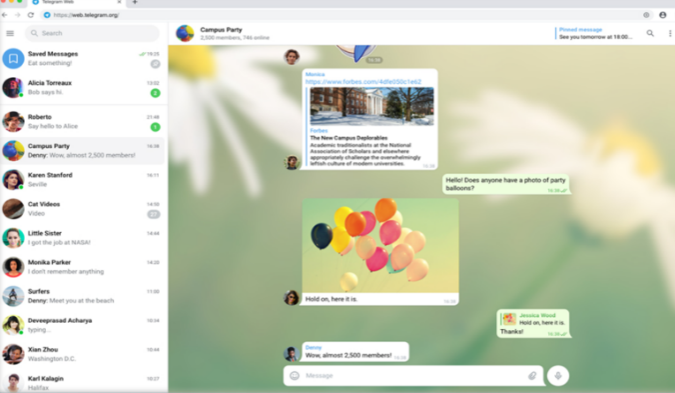
進入設定選項
- 在Telegram網頁版的界面上,查找並點擊左上角的三橫線選單按鈕,它也可能被稱為“漢堡選單”。
- 在彈出的側邊欄中,向下滾動,尋找和點擊“設定”或“Settings”選項。
點擊退出按鈕
- 在設定頁面中,您將看到多個選項。尋找到與帳戶相關的部分。
- 在此區域中,您將看到一個明確標記為“退出”或“Log Out”的選項。點擊它。
確認退出
- 系統可能會彈出一個確認框,問您是否確定要退出。這是為了確保您不是意外點擊退出。
- 點擊“確認”或“OK”以完成退出操作。
經過上述步驟,您應該已經成功地退出了Telegram網頁版。請記住,每次使用公共電腦或其他人的設備登入後,都應該退出賬號,以確保您的隱私安全。